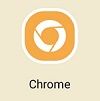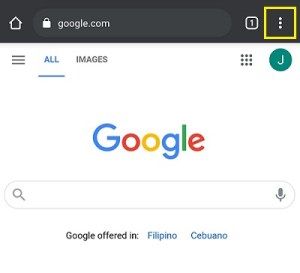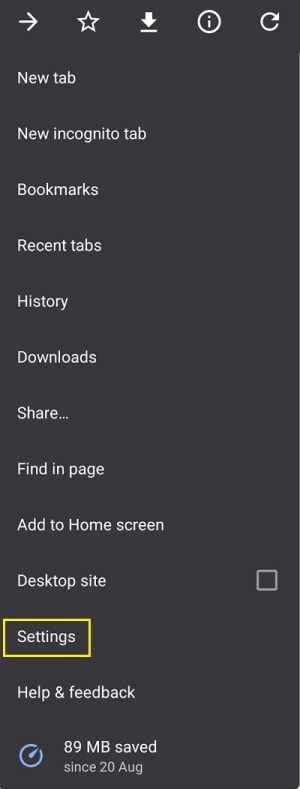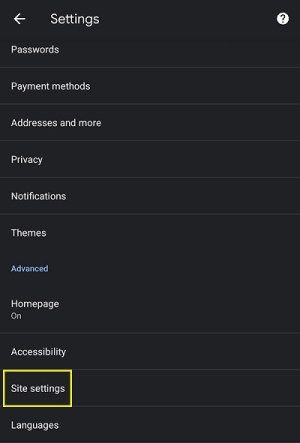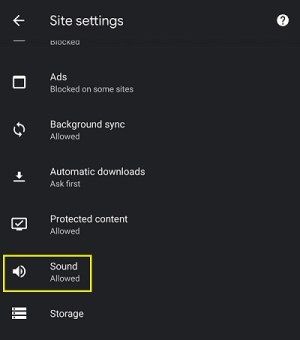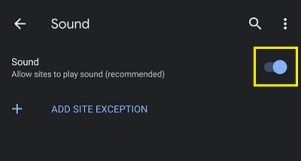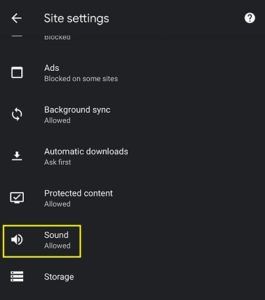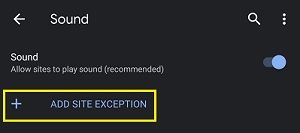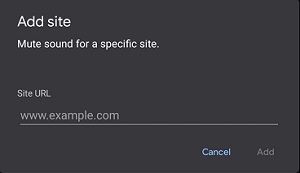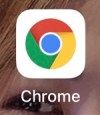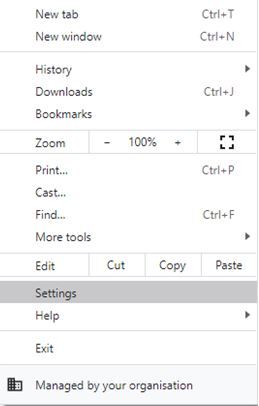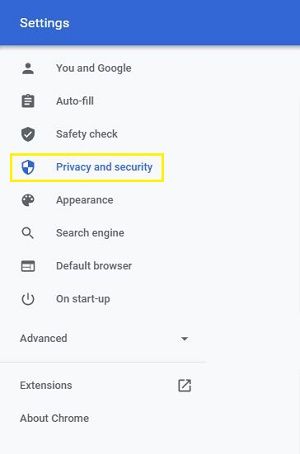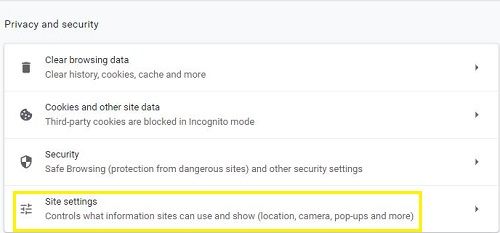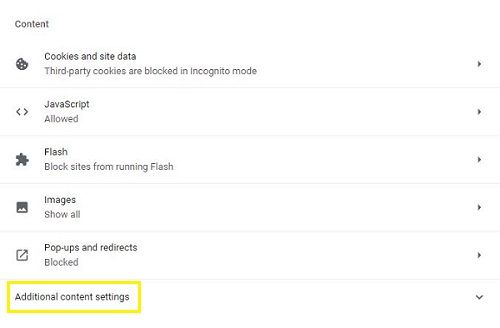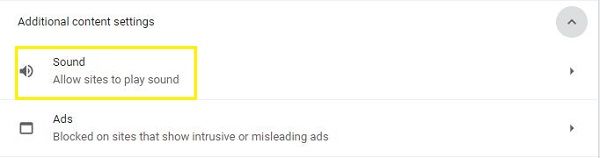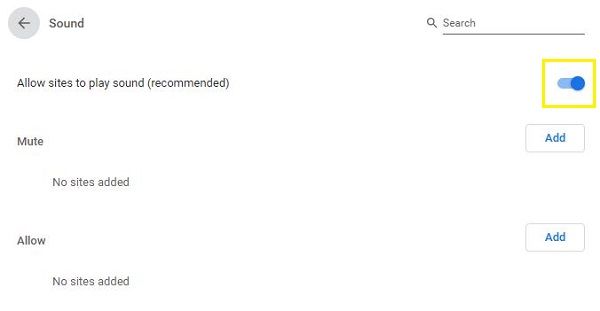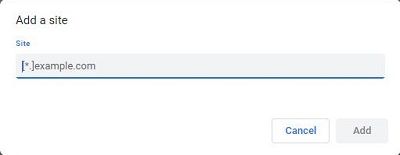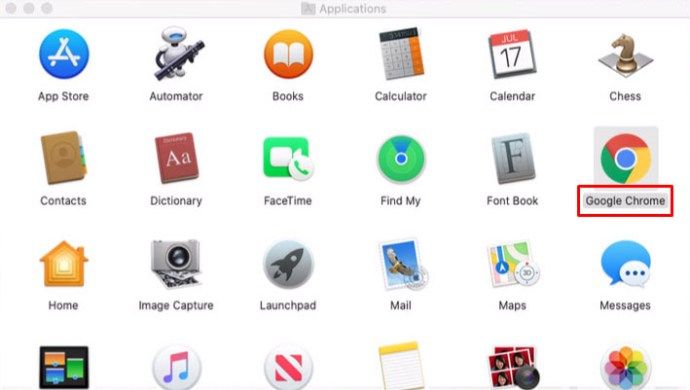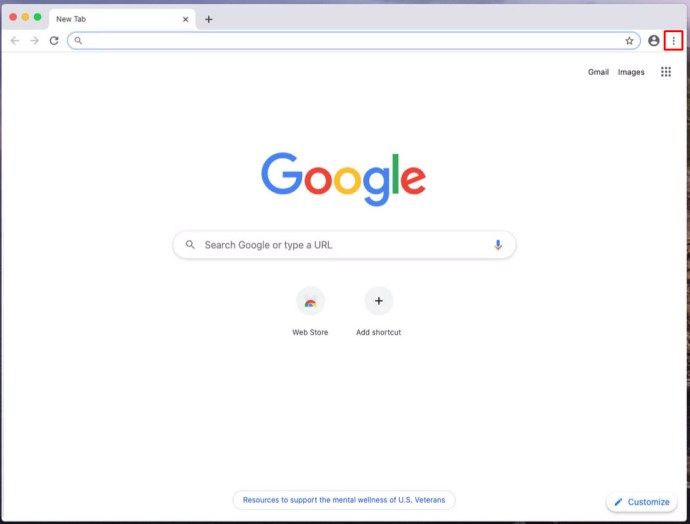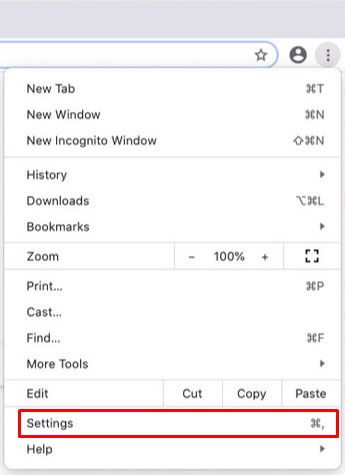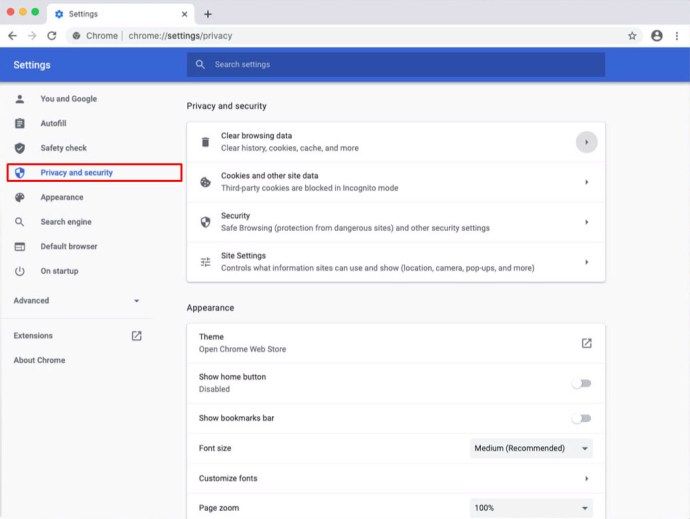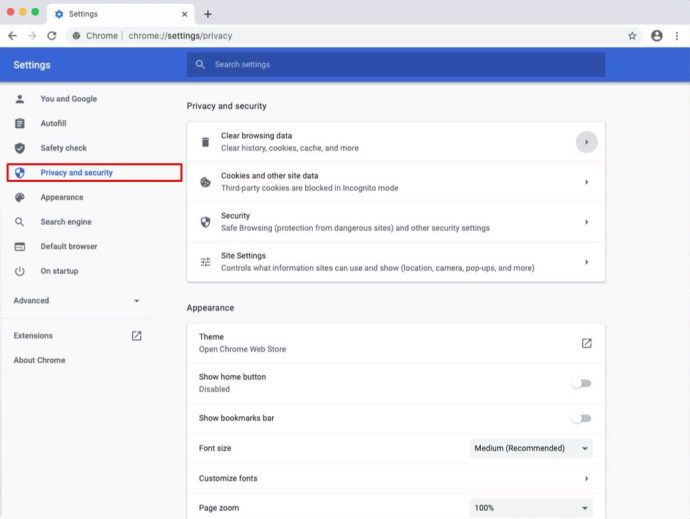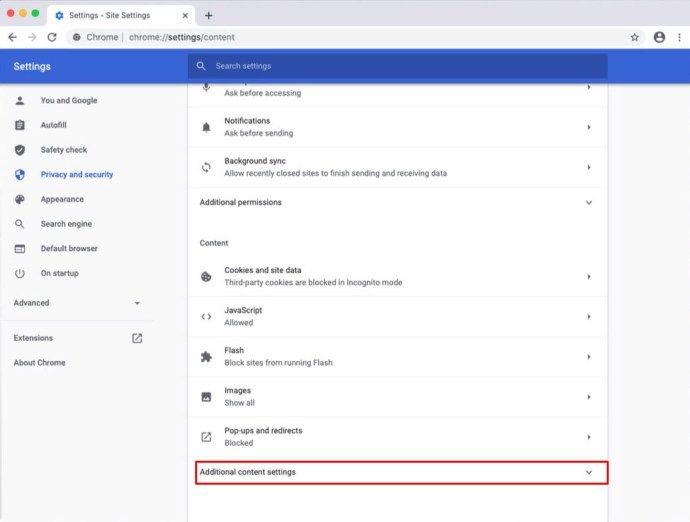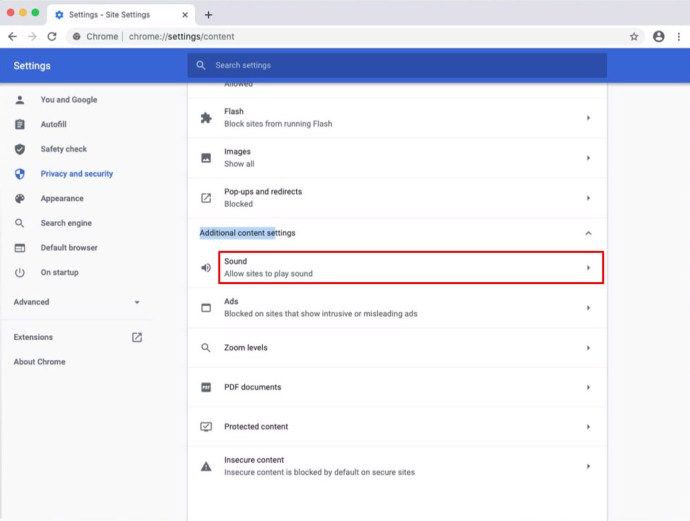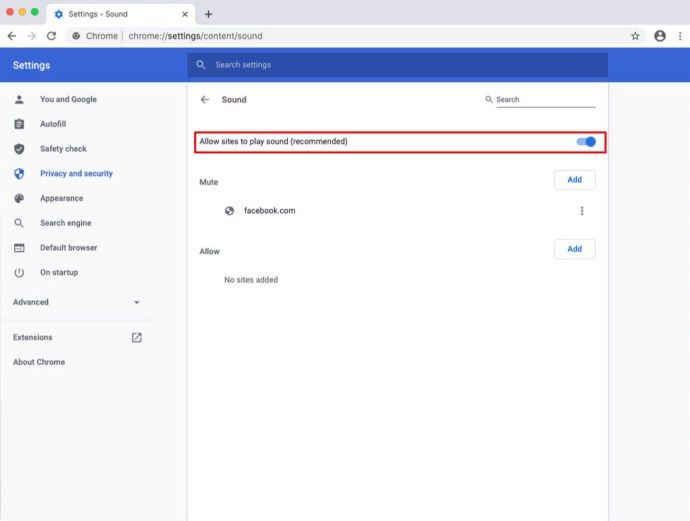Zdi se, da lastniki spletnih mest danes verjamejo, da imajo videoposnetki, ki se samodejno predvajajo na začetku, kadar koli se odpre ena od njihovih spletnih strani, večje možnosti, da jih obiskovalci dejansko gledajo.

Čeprav se to morda ne zdi preveč problematično, lahko samodejno predvajanje videoposnetkov na spletnih straneh sčasoma postane zelo moteče. Glasna reklama se lahko nenadoma pojavi in vas brez razloga osupne. Še huje, morda ne želite, da ljudje okoli vas vedo, da brskate po spletu, zlasti ob 3.00 zjutraj. ali medtem ko nekdo študira. Poleg tega lahko spletno mesto uporabi samodejno predvajanje za neprimerno vsebino. Končno ti videoposnetki s samodejnim predvajanjem požrejo vašo pasovno širino.
Ali je mogoče v Chromu onemogočiti samodejno predvajanje videoposnetkov?
Žal med uporabo Chroma trenutno ne morete onemogočiti samodejnega predvajanja na spletnih mestih. Odkar je Google odstranil možnost samodejnega predvajanja, uporabniki Chroma ostanejo brez rešitve. Nasprotno pa vsi drugi spletni brskalniki omogočajo, da preprečite samodejno predvajanje videoposnetkov.
kako ustaviti chrome pri samodejnem predvajanju video posnetkov -
Obstajale so razširitve za Chrome in neodvisne aplikacije, ki so v preteklosti lahko onemogočile samodejno predvajanje, vendar so sčasoma skoraj vse od njih postale nepomembne. Razvijalci so prenehali zagotavljati podporo, kot so posodobitve. To je zato, ker so spletni razvijalci našli način, kako te blokatorje zaobiti, zaradi česar so neuporabni.
Uporabniki Chroma lahko edino zmanjšajo vpliv nadležnih videoposnetkov s samodejnim predvajanjem na izkušnjah deskanja. To lahko storite do izklop zvoka vse vsebine spletnega mesta in izključite nekaj za priljubljena spletna mesta . Za te jih lahko dodate na seznam izjem.
Kako izklopiti samodejno predvajanje videoposnetkov za Chrome v napravi Android
Izklop zvoka na videoposnetkih, ki se samodejno predvajajo v Chromu, je v napravah Android enostaven. Če želite to narediti, sledite spodnjim korakom.
- Odprite brskalnik Chrome v telefonu ali tabličnem računalniku Android.
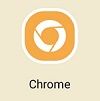
- V zgornjem desnem kotu tapnite ikono Možnosti (tri navpične pike).
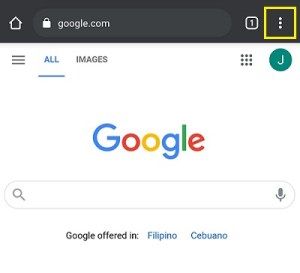
- V meniju, ki se odpre, tapnite Nastavitve blizu dna.
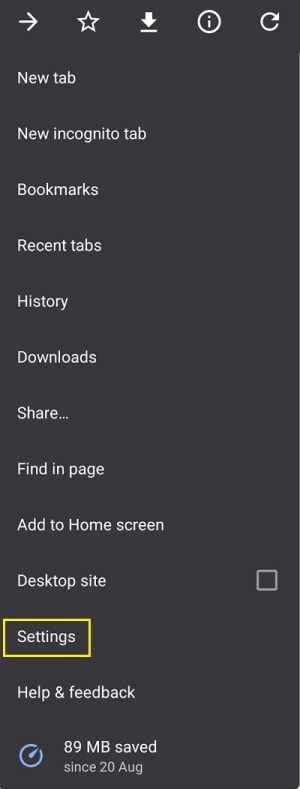
- To bo odprlo nov zavihek strani z nastavitvami, tapnite Nastavitve spletnega mesta.
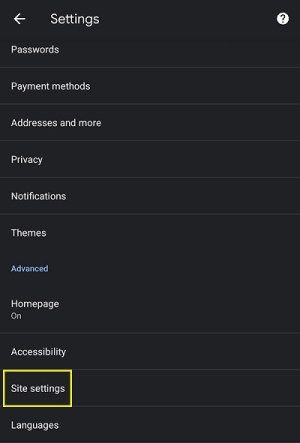
- Dotaknite se Zvok.
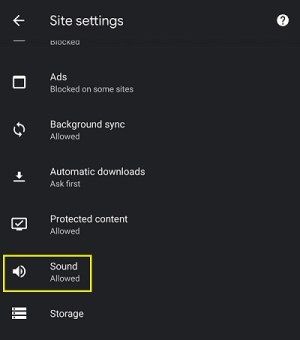
- Dotaknite se preklopnega stikala poleg možnosti Izključi spletna mesta, ki predvajajo zvok, da vklopite možnost.
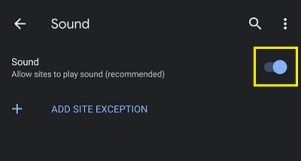
Zdaj, ko se videoposnetek začne samodejno predvajati na spletnem mestu, vas zvok ne bo motil. Če želite nekaterim spletnim mestom dovoliti samodejno predvajanje, jih lahko dodate na seznam Dovoli.
- Odprite možnost Zvok, kot je opisano v korakih 1-8 zgoraj.
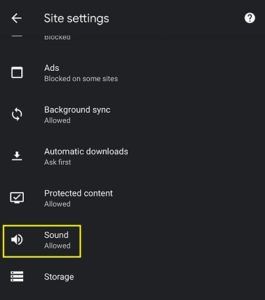
- V razdelku Dovoli tapnite Dodaj izjemo spletnega mesta.
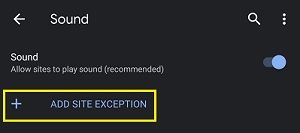
- Pojavi se pojavno okno Dodaj spletno mesto. Vnesite naslov spletnega mesta, ki ga želite izključiti, nato tapnite Dodaj.
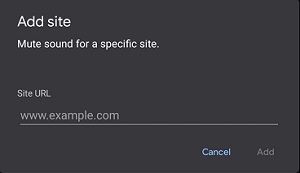
Če se vam zdi nadležna le peščica spletnih mest, lahko izključite zvok samo teh. Če želite to narediti, vam ni treba uporabljati mest za izklop zvoka, ki predvajajo možnosti zvoka. Spletna mesta, ki se vam zdijo moteča, lahko preprosto dodate v razdelek Izklop zvoka v meniju Zvok.
Kako izklopiti samodejno predvajanje videoposnetkov za Chrome v iPhonu
Tako kot Android tudi za izklop videoposnetkov samodejnega predvajanja v napravah iOS potrebujete le nekaj dotikov, kot je opisano spodaj.
- V iPhonu ali iPadu zaženite aplikacijo Google Chrome.
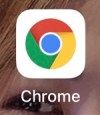
- Dotaknite se treh navpičnih pik, da odprete meni Možnosti.

- Zdaj tapnite Nastavitve.
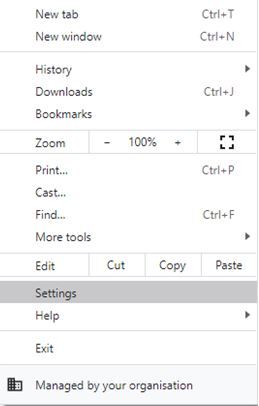
- Odpre se stran z nastavitvami. V levem meniju tapnite možnost Zasebnost in varnost.
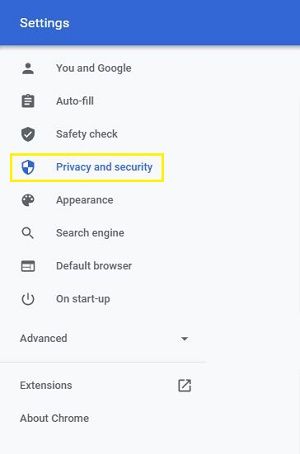
- Na glavnem zaslonu tapnite Nastavitve spletnega mesta.
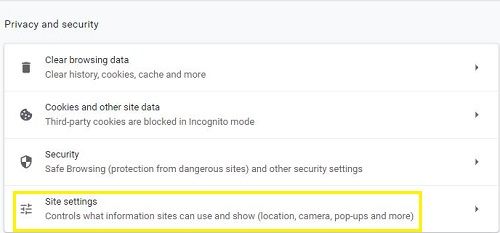
- Zdaj tapnite Dodatne nastavitve vsebine.
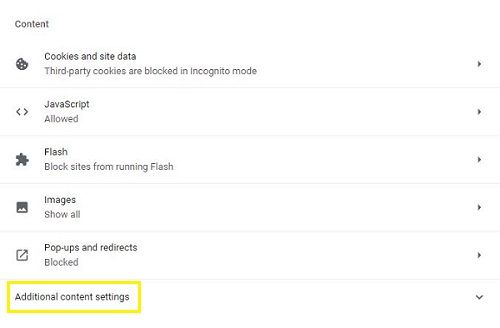
- Dotaknite se Zvok.
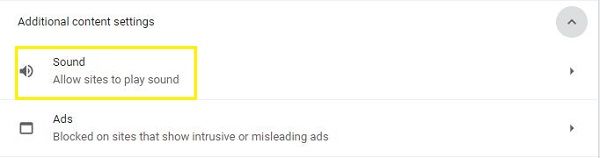
- Poleg možnosti Mute sites, ki predvajajo zvok, je preklopno stikalo. Vklopite.
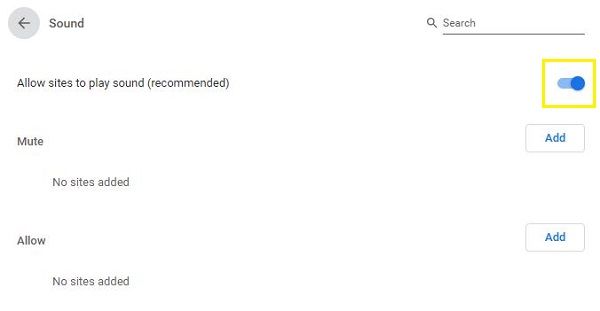
Če obstajajo spletna mesta, ki jih ne moti samodejno predvajanje videoposnetkov, jih lahko dodate na seznam Dovoli v Chromu. Tukaj je opisano, kako to storiti.
- Sledite zgornjim navodilom do 8. koraka.
- Nato tapnite Dodaj v razdelku Dovoli.

- Zdaj vnesite naslov spletnega mesta, ki ga želite dodati kot izjemo. Ko končate, tapnite gumb Dodaj v pojavnem oknu.

V meniju Zvok je tudi razdelek za izklop zvoka, ki omogoča utišanje samo določenih spletnih mest. Na primer, morda niste proti samodejnemu predvajanju videoposnetkov, ampak samo za eno ali dve spletni strani, ki sta s temi videoposnetki precej agresivni. V tem primeru lahko izključite zvok samo tistih spletnih mest, medtem ko ostale pustite pri miru.
Kako izklopiti samodejno predvajanje videoposnetkov za Chrome v računalniku s sistemom Windows 10
Izklop videoposnetkov samodejnega predvajanja v Chromu za Windows 10 je podoben različici za mobilne naprave:
- V računalniku odprite Google Chrome.

- V zgornjem desnem kotu Chroma kliknite ikono treh navpičnih pik.

- V meniju, ki se odpre, kliknite možnost Nastavitve.

- Stran z nastavitvami se bo zdaj v Chromu naložila kot nov zavihek. V levem meniju kliknite Zasebnost in varnost.

- V glavnem meniju kliknite možnost Nastavitve spletnega mesta.

- Zdaj kliknite Dodatne nastavitve vsebine. Moral bi biti na dnu strani.

- Kliknite Zvok.

- Vklopite utišanje spletnih mest, ki predvajajo zvok, tako da kliknete preklopni gumb zraven.

Če želite pravilu dodati izjeme, naredite to:
- Odprite meni Zvok, kot je opisano v zgornjih korakih od 1 do 8.

- Kliknite gumb Dodaj poleg možnosti Dovoli.

- V pojavno okno vnesite naslov spletnega mesta in v pojavnem oknu kliknite gumb Dodaj.
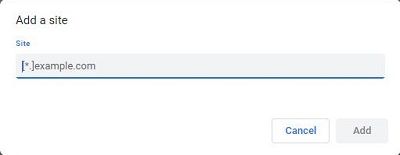
Seveda lahko na seznam za izklop zvoka dodate izjeme, ki bi omogočile, da izklopite zvok izbranih spletnih mest. Vsa druga spletna mesta bodo samodejno predvajala videoposnetke kot prej. Preprosto kliknite Dodaj v razdelku Mute in vnesite naslov spletnega mesta.
Kako izklopiti samodejno predvajanje videoposnetkov za Chrome v Macu
Izklop zvoka vseh spletnih mest v Chromu v računalniku Mac bo trajal le minuto ali dve vašega časa.
- Odprite Chrome v računalniku Mac.
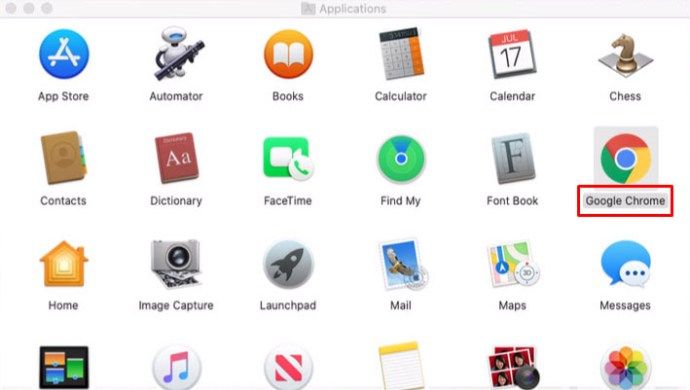
- V zgornjem desnem kotu Chromovega okna kliknite ikono treh pik.
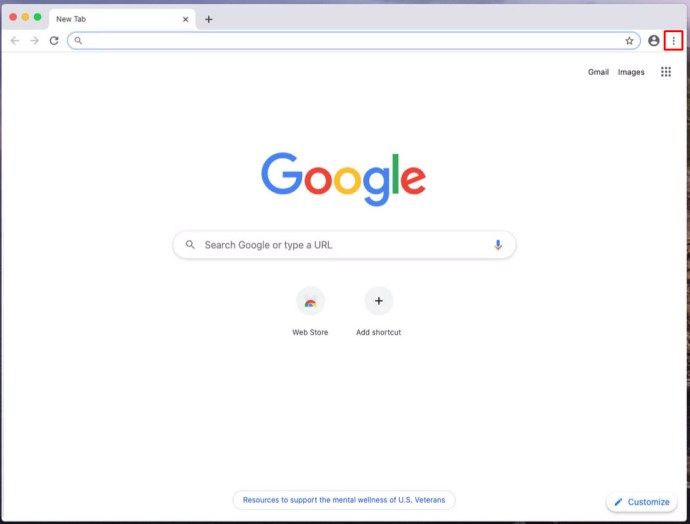
- To bo odprlo pojavno okno Chromovega menija. Poiščite Nastavitve na dnu menija in kliknite nanjo.
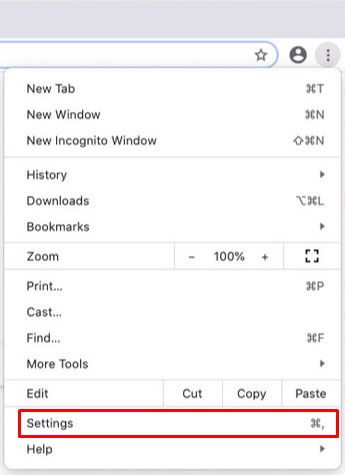
- Chrome bo zdaj odprl stran z nastavitvami v novem zavihku.
- V meniju na levi kliknite Zasebnost in varnost.
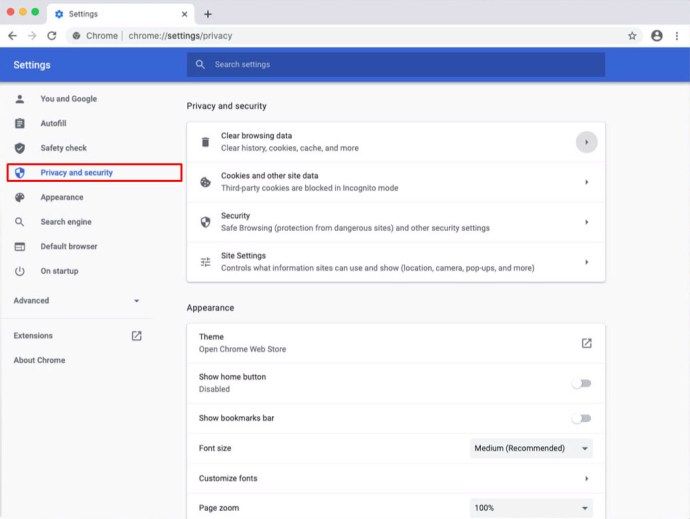
- Na glavnem zaslonu kliknite možnost Nastavitve spletnega mesta.
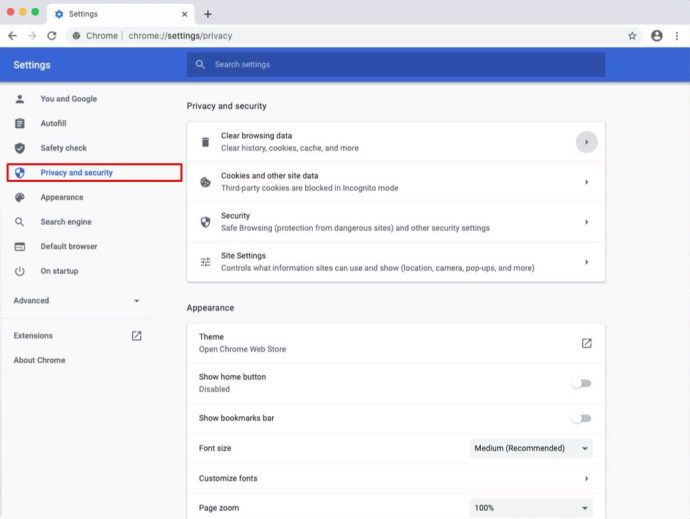
- Spodaj po strani najdete Dodatne nastavitve vsebine. Kliknite to.
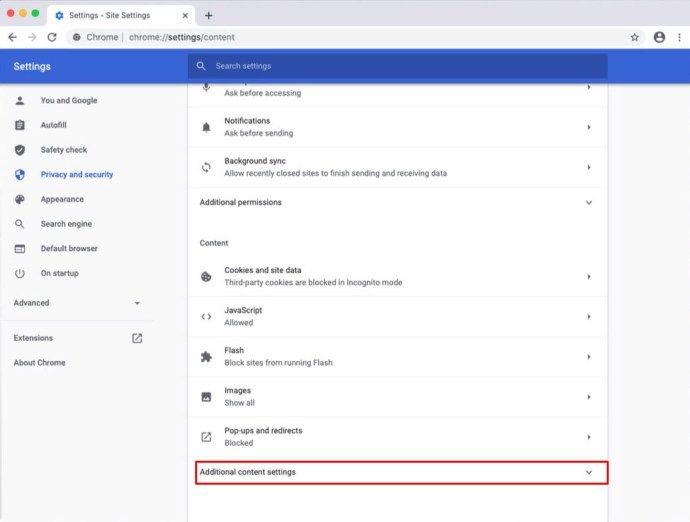
- Kliknite Zvok.
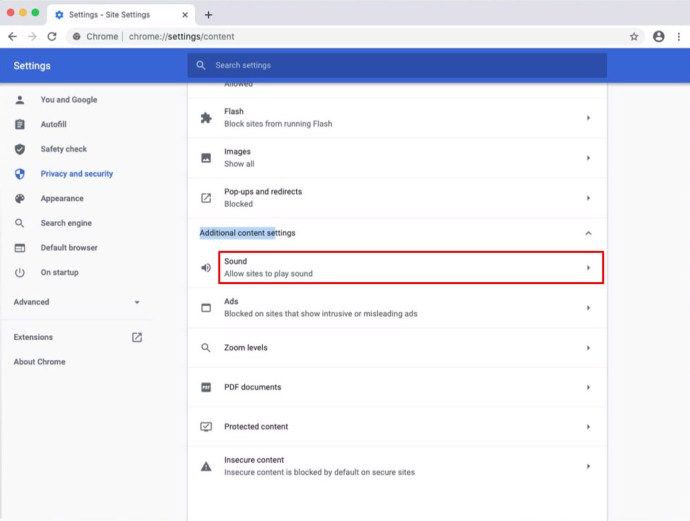
- Nazadnje omogočite izklop zvoka za mesta, ki predvajajo zvok, tako da kliknete sosednji preklopnik.
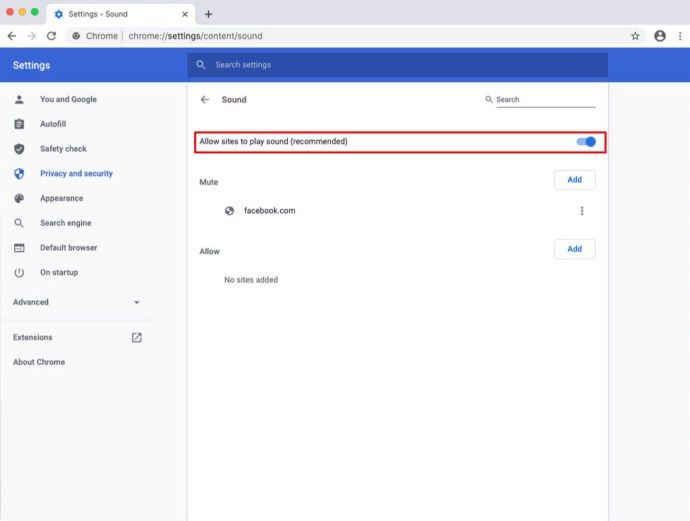
Če omogočite to možnost, bodo izključena vsa spletna mesta. Tudi tisti, ki jih potrebujete, potrebujejo zvok, na primer internetne radijske postaje. Da bi to preprečili, preprosto dodajte ta spletna mesta na seznam Dovoli v meniju Zvok.
Če ne naletite na tolikšno število spletnih mest, ki imajo videoposnetke s samodejnim predvajanjem, izklop vseh spletnih mest morda ni prava poteza za vas. V tem primeru lahko izključite zvok samo nekaterih spletnih mest, tako da jih dodate na seznam za izklop zvoka v meniju Zvok.
Kako izklopiti samodejno predvajanje videoposnetkov za Chrome v Chromebooku
V primerjavi z drugimi platformami je onemogočanje zvoka spletnih strani skoraj enako Chromebookom.
- Odprite Chrome v Chromebooku.

- V zgornjem desnem kotu kliknite meni s tremi pikami in nato Nastavitve.

- V levem meniju kliknite Zasebnost in varnost.

- Zdaj na glavnem zaslonu kliknite Nastavitve spletnega mesta.

- Tapnite Dodatne nastavitve vsebine.

- Poiščite možnost Zvok in jo kliknite.

- Zadnji korak je, da s klikom na preklop vklopite mesta Mute, ki predvajajo možnosti zvoka.

Glede na vaše nastavitve deskanja boste verjetno potrebovali določena spletna mesta za dejansko predvajanje zvoka. Če jim želite to omogočiti, jih preprosto dodajte na seznam Dovoli. Najdete ga tik pod spletnimi mesti Mute, ki predvajajo možnosti zvoka.
Če v zvezi s tem z večino spletnih mest nimate težav, lahko preprosto trkate po tistih, ki se vam zdijo sporna. Namesto da bi se zafrkavali z mesta za izklop zvoka, ki predvajajo zvok, bi ta neprimerna spletna mesta dodali na seznam za izklop zvoka v meniju Zvok. Kot vsakič, ko naletite na nadležno spletno mesto.
Upajmo, da zdaj veste, kako ublažiti motnje, ki jih povzročajo videoposnetki s samodejnim predvajanjem, saj jih dejansko ne morete odpraviti. Kot lahko vidite, Chrome omogoča utišanje katerega koli spletnega mesta. Seveda bi bilo veliko bolje, če bi lahko onemogočili samodejno predvajanje videoposnetkov neposredno v Chromu, toda utišanje je vse, kar imate. Če vam ni všeč, kako se Google odloča za samodejno predvajanje videoposnetkov na spletnih mestih, lahko vedno preklopite na Microsoft Edge, Mozilla Firefox, Opera ali kateri koli drug brskalnik.
Ali ste uspeli utišati spletna mesta v Chromu? Je to dovolj dostojna rešitev za vas v boju proti videoposnetkom s samodejnim predvajanjem? Prosimo, delite svoje izkušnje v spodnjem oddelku za komentarje.